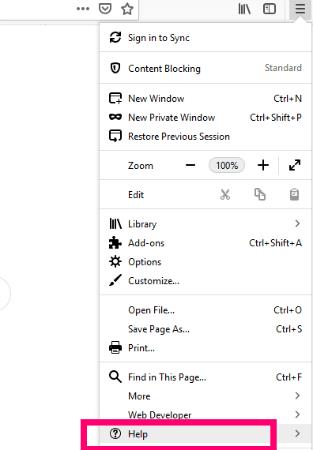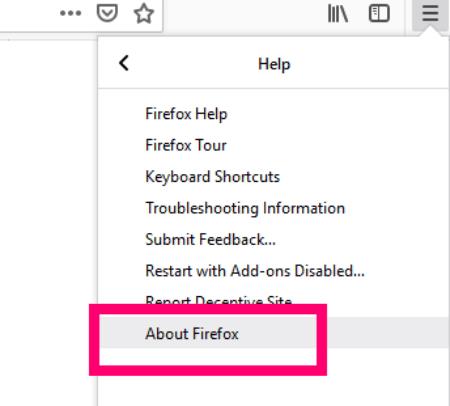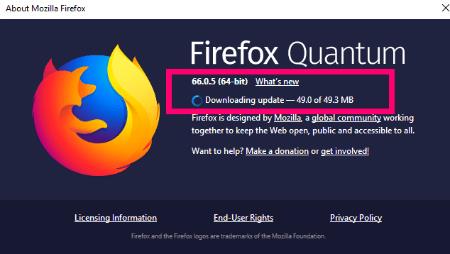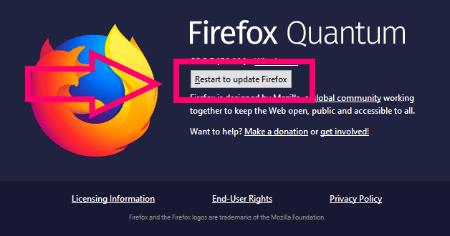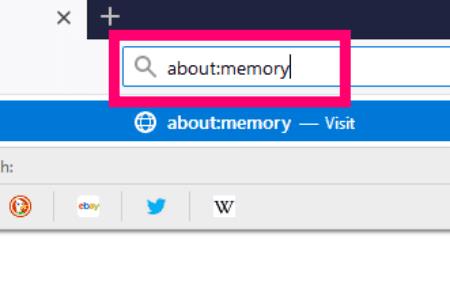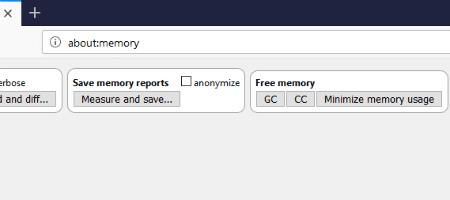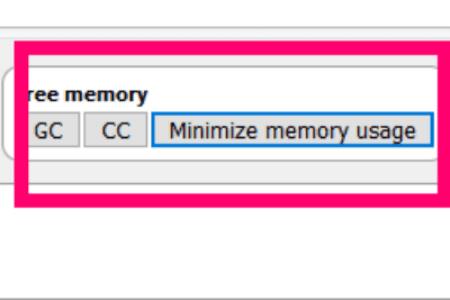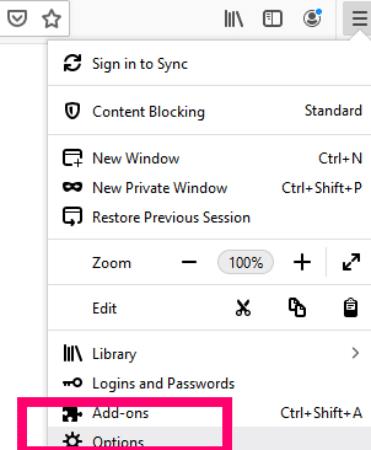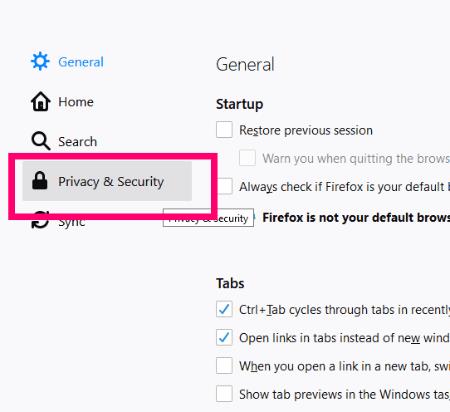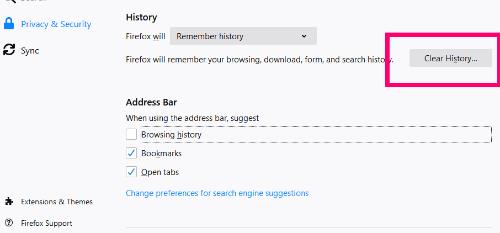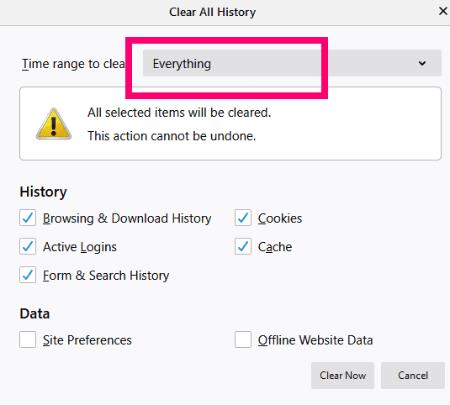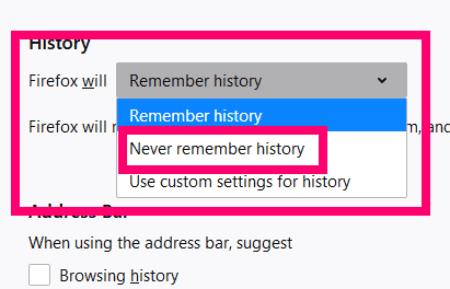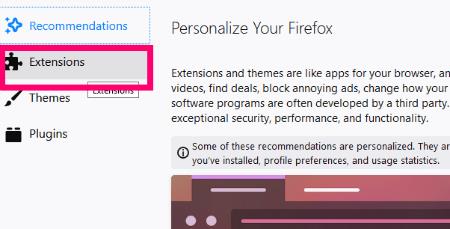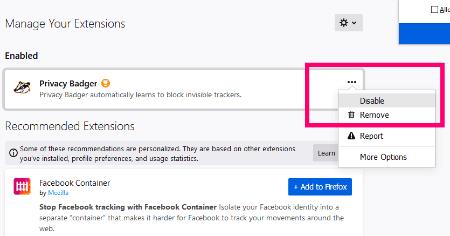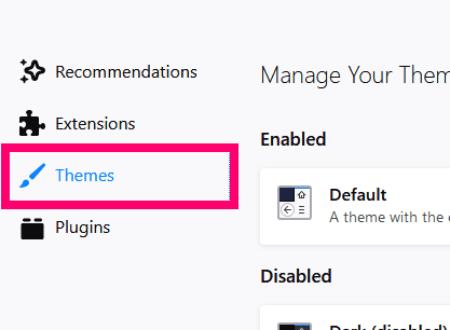Neatkarīgi no tā, kuru pārlūkprogrammu izvēlaties kā savu iecienītāko, katrai no tām reizēm var rasties problēmas. Viņi piepildīsies un palēnināsies - šķietami bez iemesla. Tās var avarēt, un bieži tās ir tiešs rezultāts dažām lietām, kuras mēs šajā rakstā labosim.
Firefox nav izņēmums. Parasti tas ir diezgan ātrs, taču ir dažas lietas, ko varat darīt, lai to vēl vairāk paātrinātu vai palīdzētu, ja tas kavējas. Šis ir mans ceļvedis Firefox paātrināšanai mazāk nekā 2 minūtēs.
1. Atjauniniet Firefox
Pirmā lieta, ko vēlaties darīt, ir atjaunināt pārlūkprogrammu uz jaunāko iterāciju. Mozilla izlaiž atjauninājumus daudz biežāk nekā vairums citu pārlūkprogrammu, lai uzlabotu sava produkta veiktspēju un drošību. Lai atjauninātu, atveriet Firefox, atlasiet  to augšējā labajā stūrī un izvēlieties “Palīdzība” .
to augšējā labajā stūrī un izvēlieties “Palīdzība” .
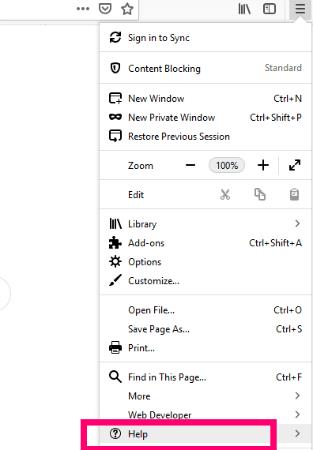
Izvēlieties "Par Firefox" .
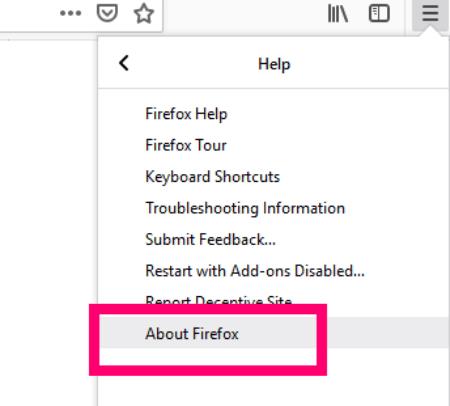
Pārlūkprogramma tagad automātiski atjauninās sevi!
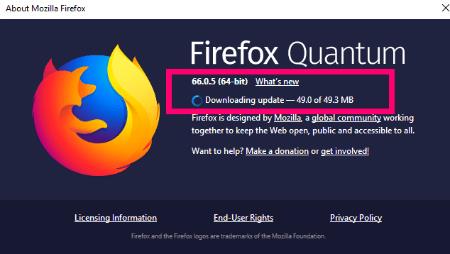
Atlasiet pogu Restartēt Firefox , lai ļautu procesam pabeigt.
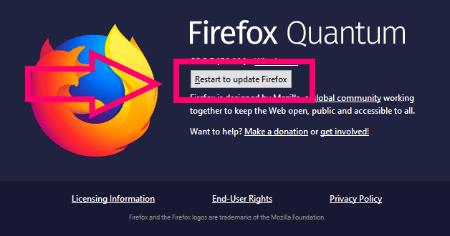
Apsveicam! Tagad jums ir šīs lieliskās pārlūkprogrammas jaunākā versija.
2. Atbrīvojiet vietu vai atmiņu
Nākamā lieta, ko mēs darīsim, ir iztīrīt daļu no pārlūkprogrammas izmantotās atmiņas. Agrāk bija daudz sūdzību par to, ka Firefox izmanto pārāk daudz sistēmas atmiņas, tādējādi palēninot visas sistēmas (un pārlūkprogrammas) darbību. Lielākoties tas ir atrisināts, taču dažkārt joprojām var rasties problēmas, īpaši vecākām iekārtām.
Lai to paveiktu, atveriet pārlūkprogrammu Firefox. Adreses joslā ierakstiet about:memory .
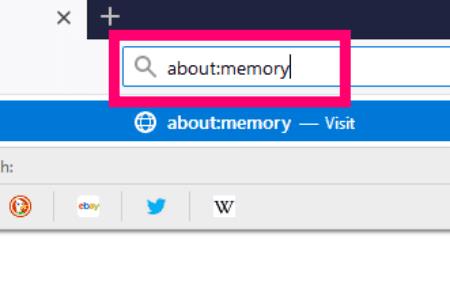
Jums tiks parādīta lapa, kas izskatās šādi. Ja esat pieredzējis lietotājs, varat izmantot šeit piedāvātās atskaites.
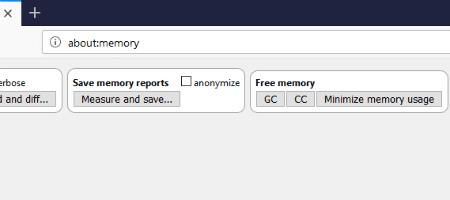
Pārējiem mēs vienkārši noklikšķināsim uz pogas “Minimizēt atmiņas izmantošanu” .
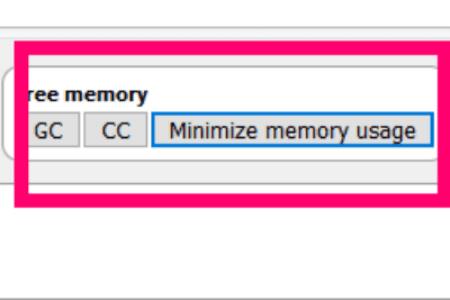
Pēc tam zem katras no šīm atmiņas opcijām redzēsit ziņojumu, kurā norādīts “Atmiņas minimizēšana pabeigta”, kā arī datums un laiks.
3. Notīriet kešatmiņu, sīkfailus un vēsturi
Trešais un pēdējais ātrais solis mūsu paātrināšanas procesā ir kešatmiņas, sīkfailu, vēstures un citu mazāk svarīgu lietu dzēšana no pārlūkprogrammas. Jūs būtu pārsteigts, cik daudz vietas šīs lietas var aizņemt — dažreiz ļoti ātri, atkarībā no tā, cik daudz sērfojat katru dienu! Tas var ievērojami palēnināt pārlūkprogrammas reakcijas laiku, tāpēc iztīrīsim to.
Vispirms vēlreiz noklikšķiniet uz šīm trim rindām augšējā labajā stūrī, bet šoreiz izvēlieties Opcijas .
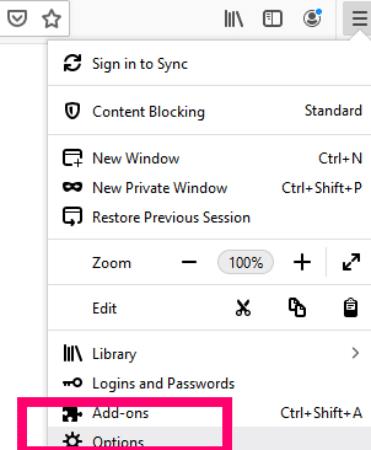
Kreisajā pusē noklikšķiniet uz "Privātums un drošība" .
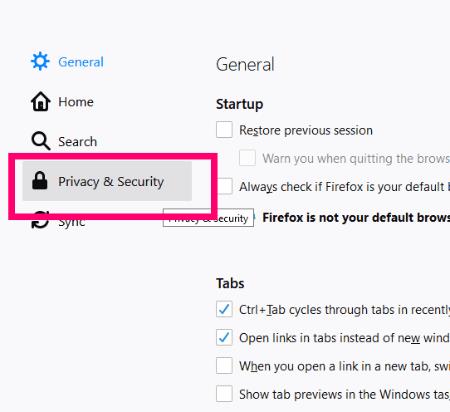
Ritiniet uz leju līdz vietai, kur redzat “Sīkfaili un vietņu dati”, un izvēlieties to.

Noklikšķiniet uz pogas "Notīrīt datus" , un tiks parādīts jauns lodziņš ar jūsu iespējām. Ievietojiet X abos lodziņos un noklikšķiniet uz "Notīrīt" .
Tagad ritiniet lapu uz leju līdz sadaļai "Vēsture" . Noklikšķiniet uz pogas "Notīrīt vēsturi" .
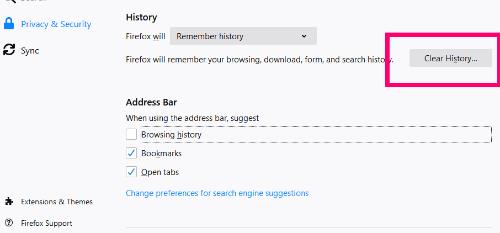
Uzmanīgi izvēlieties vienumus, kurus vēlaties notīrīt parādītajā lodziņā. Es izvēlējos to visu notīrīt... tur nav nekā tāda, kas man būtu jāsaglabā.
Kad esat veicis atlasi, nolaižamajā lodziņā nosakiet vēstures laika posmu, kas jādzēš. Jūs varat izvēlēties starp 1 stundu, 2 stundām, 4 stundām, pagājušo dienu vai visu. Iesaku izvēlēties “Viss” , lai maksimāli paātrinātu procesu.
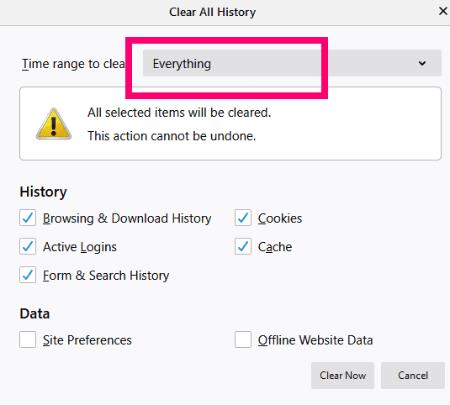
Kad vēsture ir dzēsta, jūs pat varat izvēlēties, lai pārlūkprogramma nekad neatcerētos jūsu vēsturi, atlasot šo opciju nolaižamajā izvēlnē.
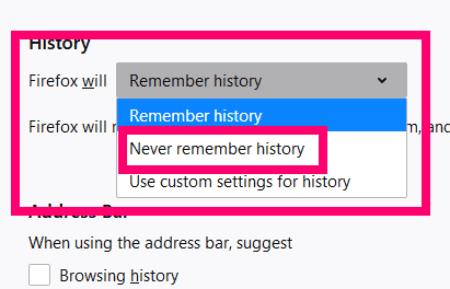
Tur. Jums viss ir noskaidrots! Jūsu pārlūkprogrammai Firefox tagad vajadzētu darboties daudz ātrāk. Ja tā nav, ir vēl viena lieta, ko varat darīt, taču varat pārskriet dažas sekundes pāri manai apsolītajai divu minūšu robežai!
4. Atspējojiet paplašinājumus
Ja pārlūkprogrammā esat iespējojis/instalējis vairākus papildinājumus, viens vai vairāki no tiem var būt tas, kas bremzē jūsu darbību. Es sāktu ar to visu atspējošanu. Lai to izdarītu, vispirms vēlreiz noklikšķiniet uz šīm līnijām augšpusē un pēc tam izvēlieties “Addons” . Kreisajā pusē noklikšķiniet uz "Paplašinājumi" .
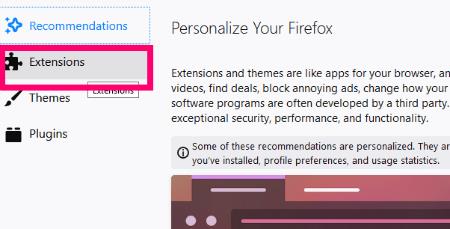
Ja skatāties uz katru instalēto paplašinājumu, labajā pusē redzēsit trīs punktus. Noklikšķiniet uz šiem punktiem un blakus katram no tiem izvēlieties "Atspējot" .
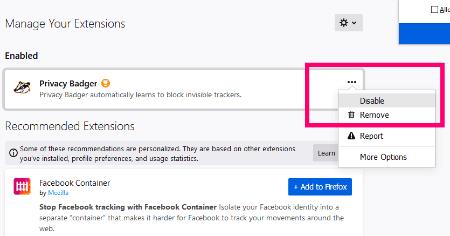
Kad jums ir vairāk laika, varat atkārtoti iespējot vienu paplašinājumu vienlaikus (un pēc tam kādu laiku pārlūkot), lai noskaidrotu, vai tas nav tas, kas kavē jūsu darbību.
Kad visi paplašinājumi ir atspējoti, lapas kreisajā pusē noklikšķiniet uz Motīvi .
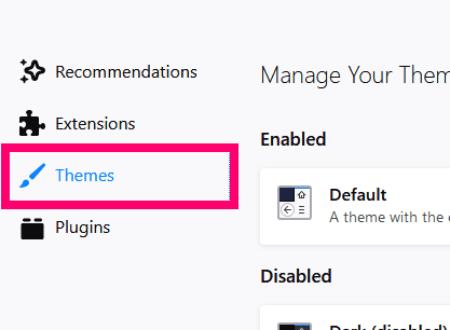
Pārliecinieties, vai ir atlasīta opcija Noklusējuma motīvs . Izmantojot kādu no citiem, jūsu pārlūkprogramma var palēnināt par dažiem vai vairākiem! – grādi.
Lūk, mans ātrais ceļvedis pārlūkprogrammas Mozilla Firefox paātrināšanai.
Kādi citi jautājumi par Firefox vai pārlūkprogrammu jums ir man?
Laimīgu ātru sērfošanu!

 to augšējā labajā stūrī un izvēlieties “Palīdzība” .
to augšējā labajā stūrī un izvēlieties “Palīdzība” .